С постоянните промени в града и страната, които имах напоследък, трябваше да използвам много безплатни Wi-Fi мрежи (дори сега съм свързан от wifi, на който получих ключа благодарение aircrack-ng, airmon-ng, airdump-ng, aireplay-ng които вече бяха инсталирани в Kali Linux), Проблемът е, че тези връзки могат да компрометират моята информация и ние не знаем кой може да бъде свързан и да ме уведоми в мрежата. Решение на този проблем е проблемът, повдигнат отдавна от нека използваме linux en Как да сърфирате безопасно в отворени Wi-Fi мрежи, но има и възможност за решаването му с помощта на VPN, от които има много безплатни и платени такива, които са лесни за използване и инсталиране, всеки със своите плюсове и минуси, но ние също можем създайте наш собствен VPN сървър на Ubuntu, Debian и Centos.
Търсейки решението на този проблем и приоритизирайки използването на VPN, което би ми дало други предимства, успях да намеря скрипт, който ни позволява да изградим VPN сървър автоматично с малко взаимодействие с потребителя.
Какво представлява скриптът за конфигуриране на сървъра?
Това е скрипт на черупката позволява автоматично конфигурира VPN сървър през IPsec на Ubuntu, Debian и CentOS бързо и лесно, плюс поддържа протоколи IPsec / L2TP и Cisco IPsec. Потребителят трябва само да предостави свои собствени VPN идентификационни данни и да остави скрипта да свърши останалото.
Сървърът VPN през IPsec Той криптира мрежовия трафик, така че данните не могат да бъдат шпионирани, докато има комуникация между потребителя и VPN сървъра. Това е особено полезно при използване на незащитени мрежи, например в кафенета, летища или хотелски стаи.
Скриптът използва Либресуан което е изпълнение на IPsec за Linux y xl2tpd какво е Доставчик на L2TP.
Скриптът може да се използва на всеки специален сървър или виртуален частен сървър (VPS). Освен това може да се използва директно като "потребителски данни" на Amazon EC2 за пускането на нов екземпляр тази функция го прави идеален, защото ми позволява да имам VPN и да работя по всяко време и ми помага да се възползвам от предложението на Amazon за една година, безплатно от техния VPS.
Характеристики на скрипта за конфигуриране на VPN през IPsec сървър
- Конфигуриране на напълно автоматизирана VPN през IPsec сървър, без намеса на потребителя
- Поддържа най-бързия протокол
IPsec/XAuth ("Cisco IPsec") - На разположение Изображение на докер от VPN сървъра
- Капсулира целия VPN трафик в UDP - ESP протокол не се изисква
- Той може да се използва директно като „потребителски данни“ за нови екземпляри на Amazon EC2
- Автоматично определяйте публичния IP и частния IP на сървъра
- Включва основните правила за IPTables и ви позволява да коригирате
sysctl.conf - Тествано на Ubuntu 16.04 / 14.04 / 12.04, Debian 8 и CentOS 6 и 7
VPN през IPsec изисквания за конфигуриране на сървър за сървър
Изисква се специален сървър или виртуален частен сървър (VPS), въпреки че се препоръчва да се използва екземпляр на Amazon EC2, използвайки един от тези AMI:
- Ubuntu 16.04 (Xenial), 14.04 (Trusty) или 12.04 (Precise)
- Изображения на Debian 8 (Jessie) EC2
- CentOS 7 (x86_64) с актуализации
- CentOS 6 (x86_64) с актуализации
Инсталиране на VPN през IPsec скрипт за конфигуриране на сървър
Инсталиране на VPN през IPsec скрипт за конфигуриране на сървър на Ubuntu и Debian
Първото нещо, което трябва да направите, е да актуализирате системата си, за това изпълнете следните команди apt-get update && apt-get dist-upgrade и рестартирайте.
За да инсталирате VPN, моля, изберете една от следните опции:
Опция 1: Генерирайте VPN идентификационни данни на случаен принцип, които могат да се видят, когато инсталацията завърши
wget https://git.io/vpnsetup -O vpnsetup.sh && sudo sh vpnsetup.sh
опция 2: Редактирайте скрипта и предоставете свои собствени VPN идентификационни данни
wget https://git.io/vpnsetup -O vpnsetup.sh nano -w vpnsetup.sh [Заменете с вашите стойности: YOUR_IPSEC_PSK, YOUR_USERNAME и YOUR_PASSWORD] sudo sh vpnsetup.sh
Вариант 3: Определете VPN идентификационните данни като променливи на средата
# Всички стойности трябва да бъдат затворени в „единични кавички“
# Не използвайте тези знаци в стойностите: \ "'
wget https://git.io/vpnsetup -O vpnsetup.sh && sudo \ VPN_IPSEC_PSK ='your_ipsec_pre_shared_key' \ VPN_USER ='вашето_vpn_username' \ VPN_PASSWORD ='вашата_vpn_парола' sh vpnsetup.sh
Инсталиране на VPN през IPsec скрипт за конфигуриране на сървър на Centos
Първото нещо, което трябва да направите, е да актуализирате системата си, за това изпълнете следните команди yum update и рестартирайте.
Следвайте същите стъпки като в Ubuntu и Debian, но замествайки https://git.io/vpnsetup от https://git.io/vpnsetup-centos.
Заключения относно VPN през скрипта за конфигуриране на сървъра IPsec
Е, след като инсталираме нашата VPN, трябва да се свържем с нея чрез VPN клиент.Препоръчвам да използваме OpenVPN, който можем да инсталираме с мениджъра на пакети на нашата дистрибуция. Че в случая с Debian и производни можем да го направим по следния начин:
sudo apt-get инсталирайте openvpn
Това е много елегантно решение да се свържете с интернет по безопасен начин и да имате наша собствена VPN, на която също може да се използва
- Достъп до работна или домашна мрежа, когато пътувате.
- Скриване на данните за сърфирането.
- Въведете гео-блокирани сайтове.
- И много други приложения
И това е всичко, момчета, надявам се да ви хареса и да го направите. Ако всичко това ви се струва сложно и предпочитате да поддържате нещата прости, винаги можете да наемете VPN като Hidemyass, който освен че има добри отзиви, предлага много добри оферти за нови потребители.
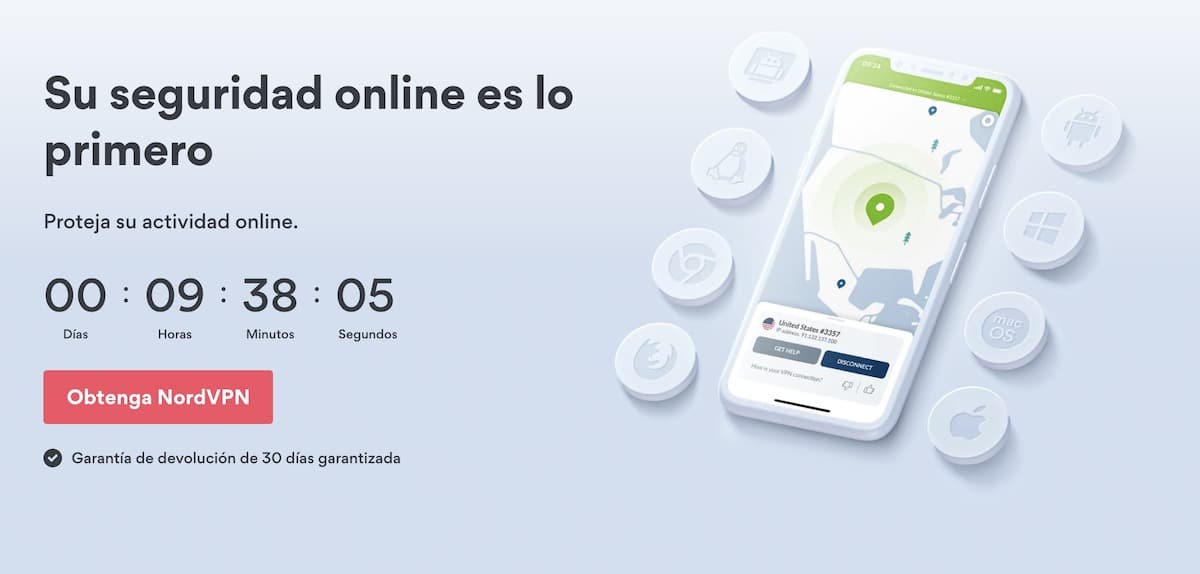
Защо са зачеркнали частта, в която той признава, че е извършил престъпление? jajajjajajajajjaja
Здравейте приятелю, успях да инсталирам VPN в екземпляр на Amazon с Ubuntu, но сега това, което не мога да направя, за да се свържа с инсталираната VPN, мисля, че е необходимо да добавя портовете в екземпляра в момента, в който постигнах, че те са следните: За PPTP трябва да отворете TCP порт 1723 и отворете протокола с ID 47 (GRE).
За L2TP трябва да отворите TCP порт 1701; Ако ще използвате IPSec, трябва да отворите UDP порт 500 и протоколите на ID 50 (IPSec ESP) и 51 (IPSec AH), след като ги добавя, проверявам с netstat -ntpl в екземпляра, но не Хайде бъдете активни, бихте ли ми помогнали, моля?
За сървъри с външна защитна стена (например EC2) трябва да отворите UDP портове 500 и 4500 и TCP порт 22 (за SSH).
За да отворите допълнителни портове на сървъра, редактирайте /etc/iptables.rulesy / или /etc/iptables/rules.v4(Ubuntu / Debian) или / etc / sysconfig / iptables (CentOS). И рестартирайте сървъра, макар и EC2, удобното е с външната защитна стена.
„Свободата на кодекса е право пропорционална на растежа на организацията“, отлично изявление.
Благодаря за страхотния сценарий.
Успях да го инсталирам и работи с Iphone и Android, но не знам как да използвам openVPN на linux като клиент.
Сървърът, който съм инсталирал в терминал Ubuntu 16.04.
Помощ, моля
Здравейте, как да го накарам да работи с динамичен ip?
абонирайте се за noip.com в безплатна версия.
Здравейте, казвам се Оскар, инсталирах този VPN сървър на моя Linux сървър във VPS и проучването ми за сигурност след 24 часа е, че изпълнява атаки, Smurf, извършва сканиране на връзки и се опитва да прихване данни, изглежда само че може да се намеси всички ключове, които използват незащитени протоколи, тоест всяка връзка, която не използва криптиране, веднага след като забелязах, затворих VPN връзката си и нулирах VPS, тъй като създадох точка за възстановяване, преди да стартирам този процес.
Излагам всичко това, така че авторът и / или читателят на тази статия, който чете тези коментари, да е несигурен при инсталирането на този VPN сървър, казвам всичко това добросъвестно и благодаря на автора, че отдели време за написването на тази статия.
Поздрав.
когато правя ifconfig tun0, той ми дава тази грешка
грешка при извличане на информация за интерфейса: Устройството не е намерено
Сега знам защо не използвам VPN .... защото не е лесно и е досадно да го конфигурирате. Няма ли по-прост и графичен начин да го направя?